在查看CAD图纸的时候,一般情况下图纸中都会有很多的标注,那么这些CAD标注的单位精度是什么呢?如何进行CAD单位设置呢?下面就和小编一起来了解一下浩辰CAD看图王电脑版中CAD单位设置的相关操作技巧吧!
CAD单位精度设置步骤:
当我们在【浩辰CAD看图王】电脑版的【览图绘制】列表下的【测量】菜单栏选中【距离】测量之后,在界面上点击需要测量距离的线段的两个端点,其距离就显示在界面下方的测量对话框中了,如下图所示。从图中可以看出,我们测量的长度为8000,单位为毫米(mm),即该段的实际长度为8米(m)。如下图所示:
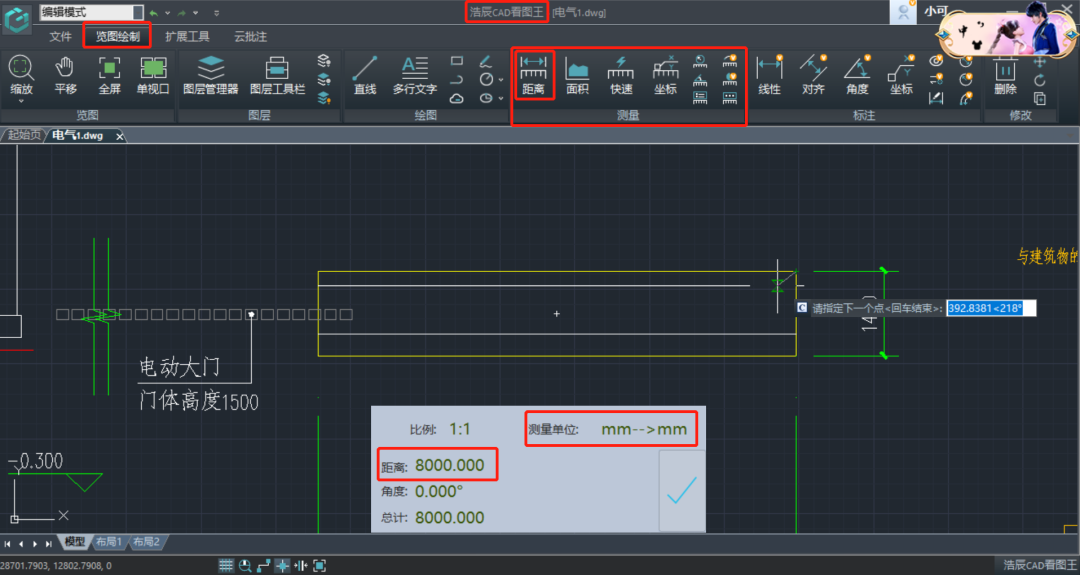
现在我们来进行单位设置,如下图所示,点击【测量工具栏】,在出来的【测量工具】对话框中选择【参数设置】调出【参数设置】对话框,里面有一个单位转换,我们将转换为的单位设置成米(m)后确定。如下图所示:
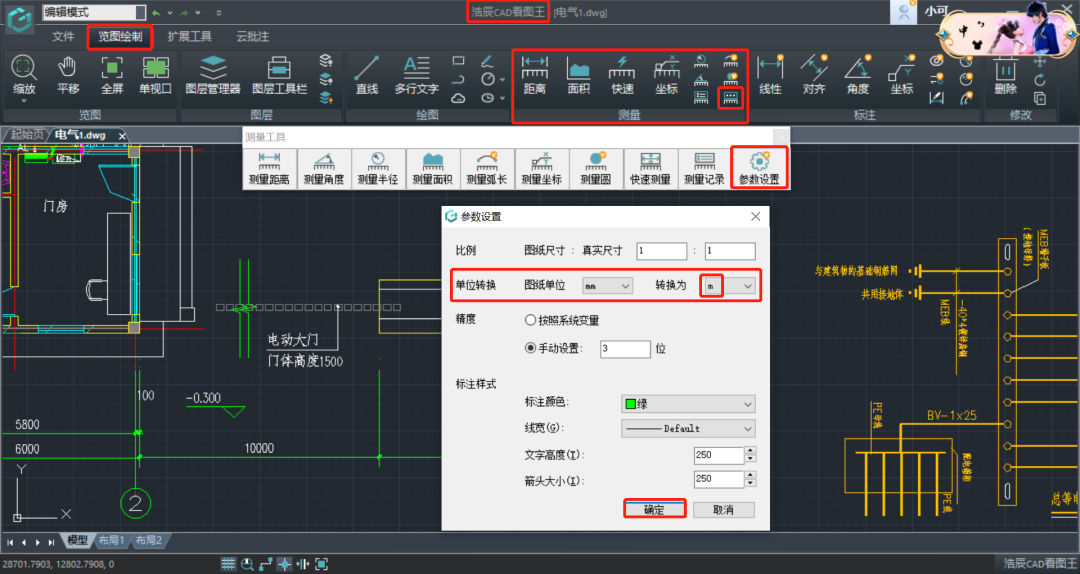
设置好之后,我们再测量的时候,下方的测量对话框中显示的单位就是米(m)了,长度自动就显示成了8。如下图所示:
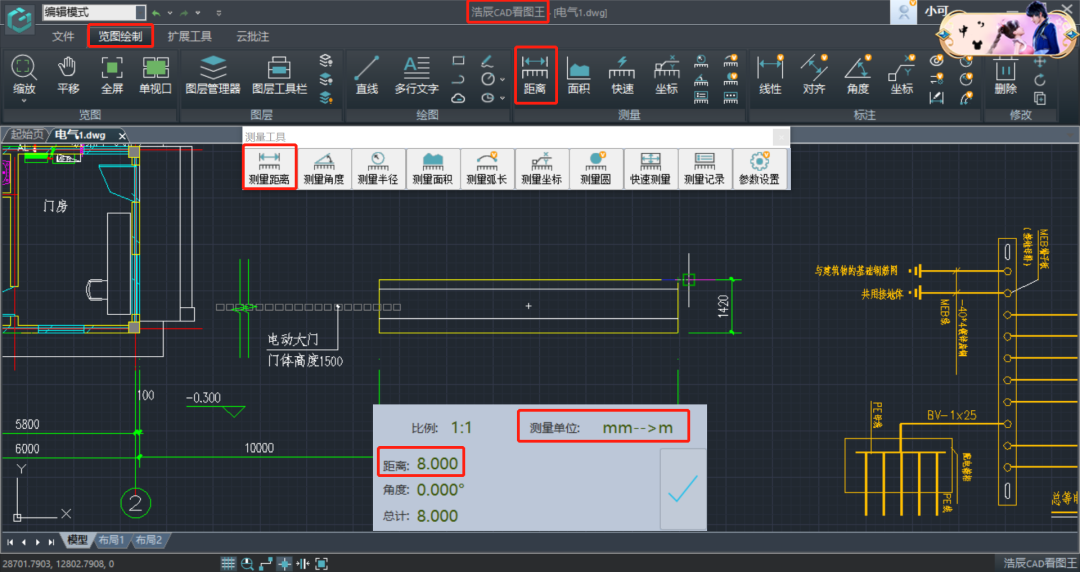
通过上面简单的三个步骤便可以完成浩辰CAD看图王电脑版中CAD单位精度的查看以及设置了,是不是很简单呢?想了解更多相关的CAD教程请持续关注浩辰CAD软件官网教程专区。

2024-03-26

2022-10-10
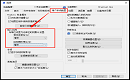
2022-05-20
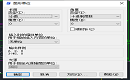
2021-09-03
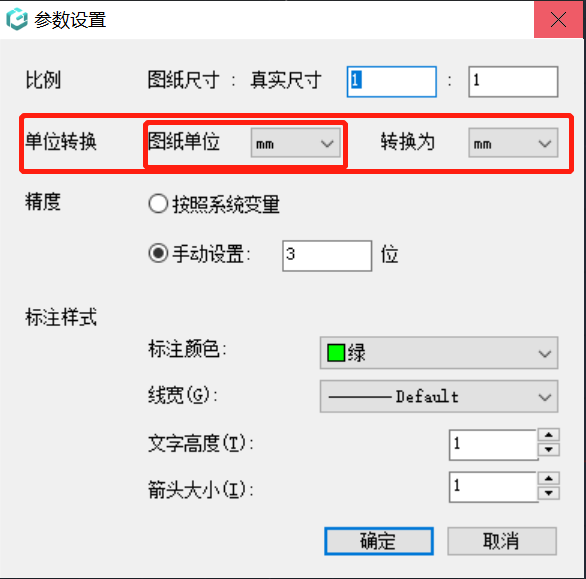
2021-06-02

2019-12-10

2019-11-22
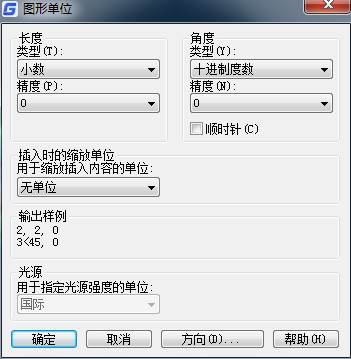
2019-11-12
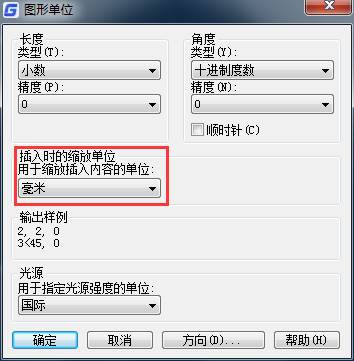
2019-10-29

2019-06-28
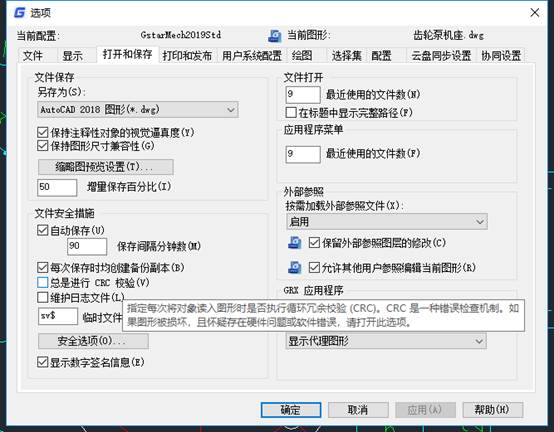
2019-05-23
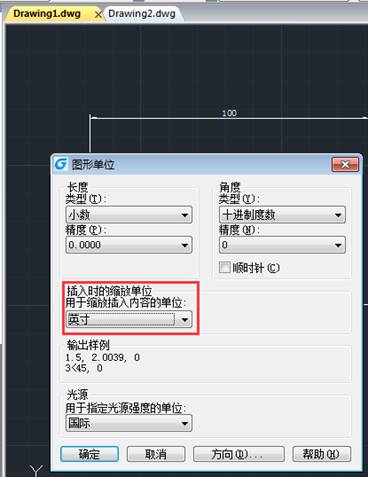
2019-04-23
